Animation Composer 3 インストール方法
この度は株式会社フラッシュバックジャパン取扱 aescripts + aeplugins社製品をご利用頂き誠にありがとうございます。ここではAnimation Composer 3 Starter Packのインストール方法をご案内致します。
Animation Composer 3 Starter Packのご利用にはMister Horse 社のアカウント作成が必須となります。既にMister Horse 社のアカウントをお持ちの客様は、Mister Horse Product Manager インストール方法から行ってください。
なお、Animation Composer 3 Starter Packは無償プラグインのため、Mister Horseアカウント作成やインストール方法、ご利用に関する一切のサポート提供はありません。
Mister Horse 社アカウント作成方法:Step 1
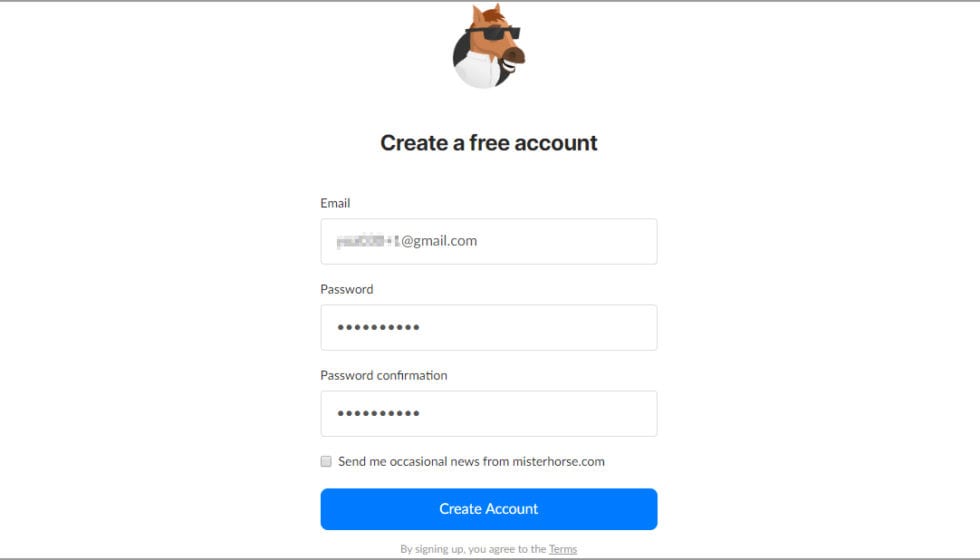
Mister HorseのCreate a free accountページを開きます。
アカウントで利用するメールアドレスをEmailに入力し、PasswordとPassword confirmationにMister Horseアカウントで利用するパスワードを入力してCreate Accountをクリックします。
Mister Horse 社アカウント作成方法:Step 2
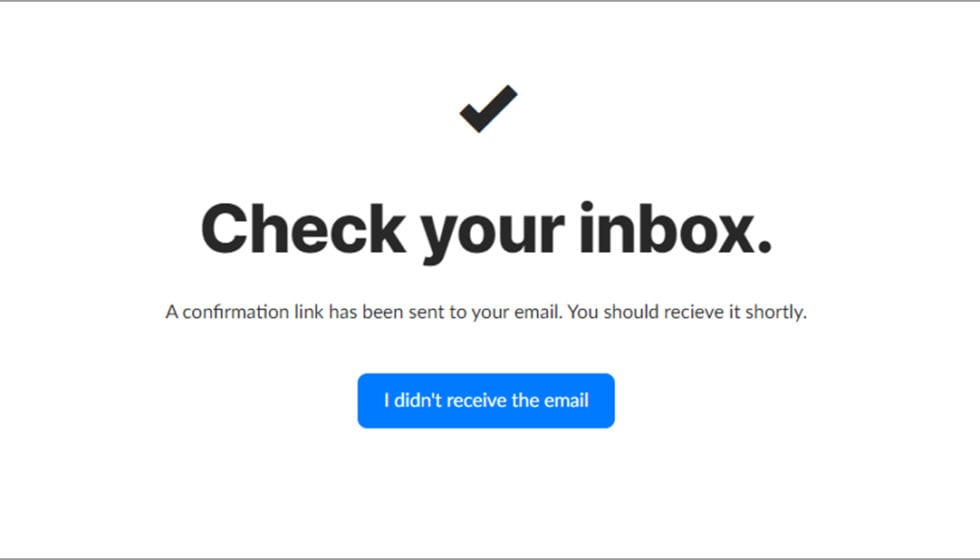
Check your inbox.と表示されます。
Step 1で入力したメールアドレスにMister Horseからの確認メールが届きます。
Mister Horse 社アカウント作成方法:Step 3
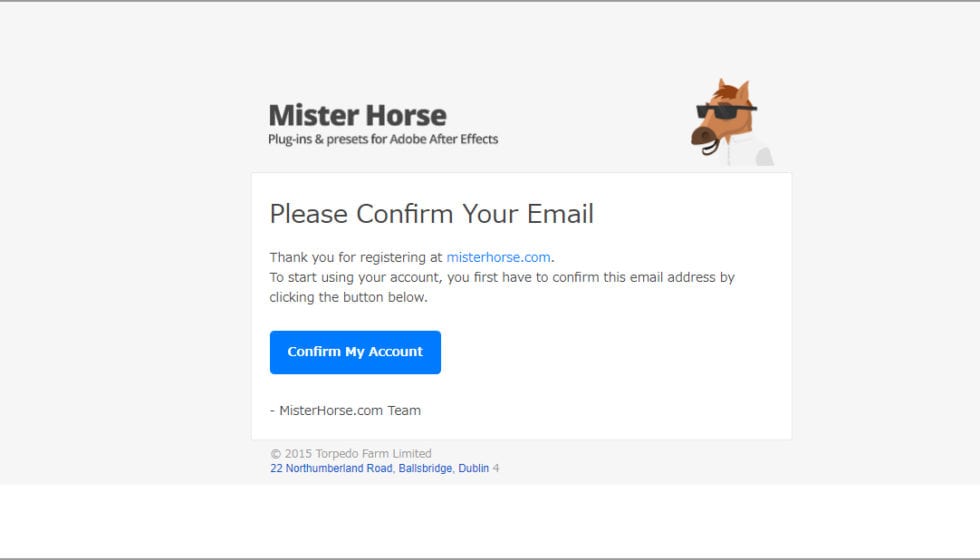
Mister Horseからの確認メールを開き、Confirm My Accountをクリックします。
Mister Horse 社アカウント作成方法:Step 4
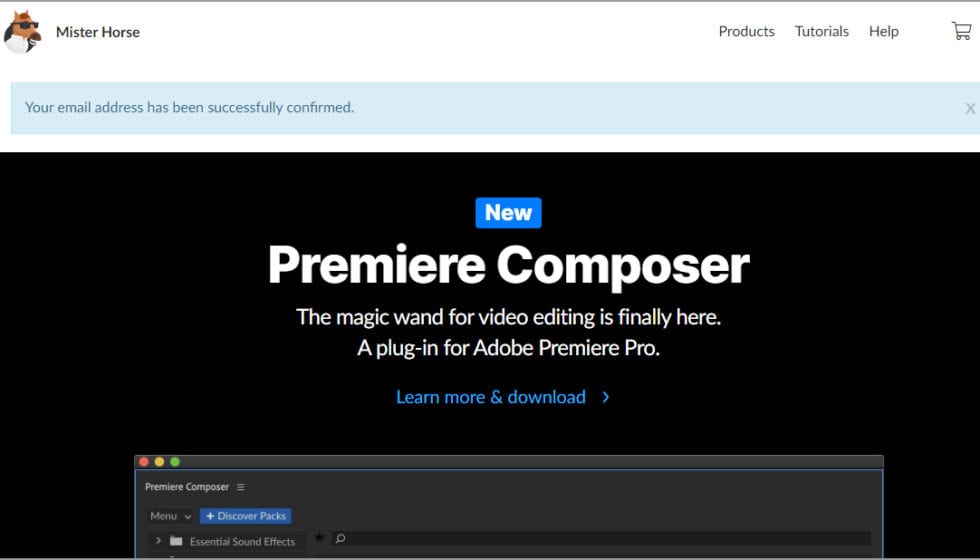
Your email address has been successfully confirmed.と表示されたらMister Horseのアカウント作成は完了です。自身で設定したメールアドレスとパスワードを忘れないよう控えてください。
Mister Horse Product Manager インストール方法:Step 1
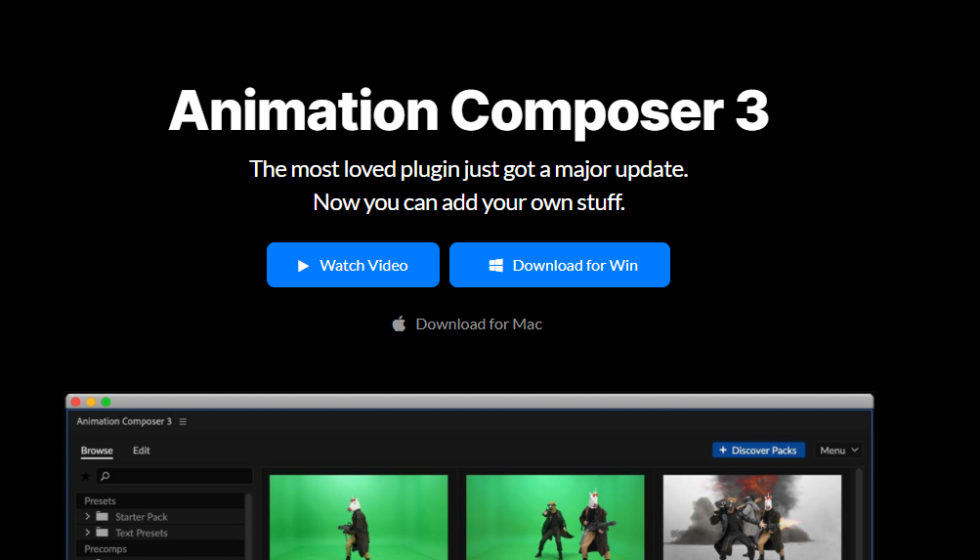
Mister HorseのAnimation Composer 3ページを開き、Download for Winボタン (Macの場合は Download for Macボタン) をクリックしてMister Horse Product Managerのインストーラーをダウンロードします。
※Mister Horse Product Managerは、Animation ComposerとPremiere Composerで共通の管理ツールです。
Mister Horse Product Manager インストール方法:Step 2
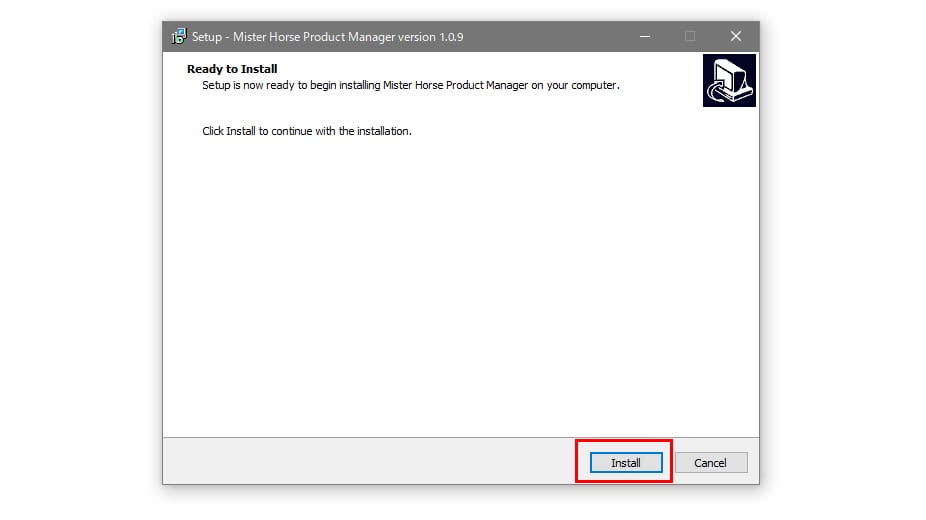
After EffectsやPremiere Proが終了した状態で、ダウンロードしたインストーラーを起動します。Installをクリックします。
Mister Horse Product Manager インストール方法:Step 3
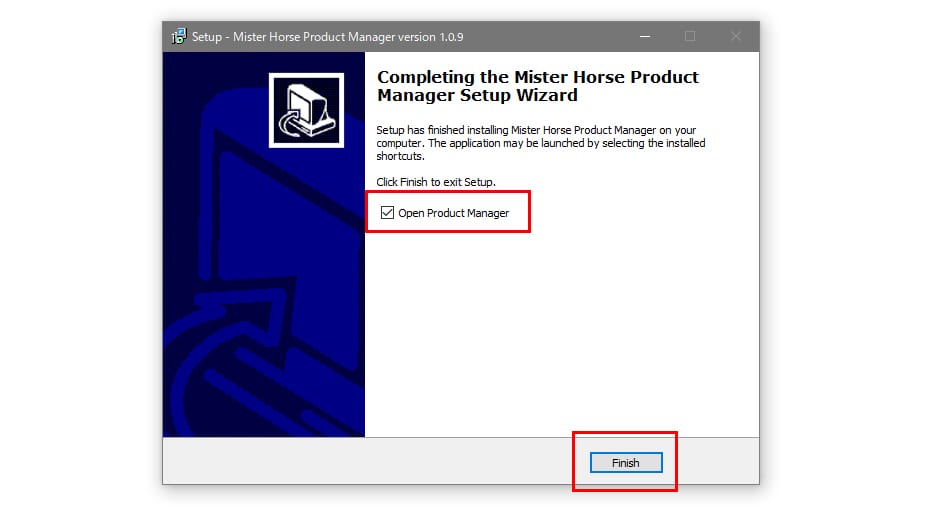
Completing the Mister Horse Product Manager Setup Wizardと表示されたらインストールは完了です。Open Product Managerにチェックが入った状態でFinishをクリックしてMister Horse Product Managerを開きます。
※Mister Horse Product Managerはアプリケーションとしてインストールされ、下記ディレクトリから起動することができます。
Win: C:\Program Files\MisterHorse\ProductManager\ProductManager.exe
Mac: Macintosh HD > アプリケーション > Mister Horse Product Manager
Animation Composer 3 Starter Pack インストール方法:Step 1
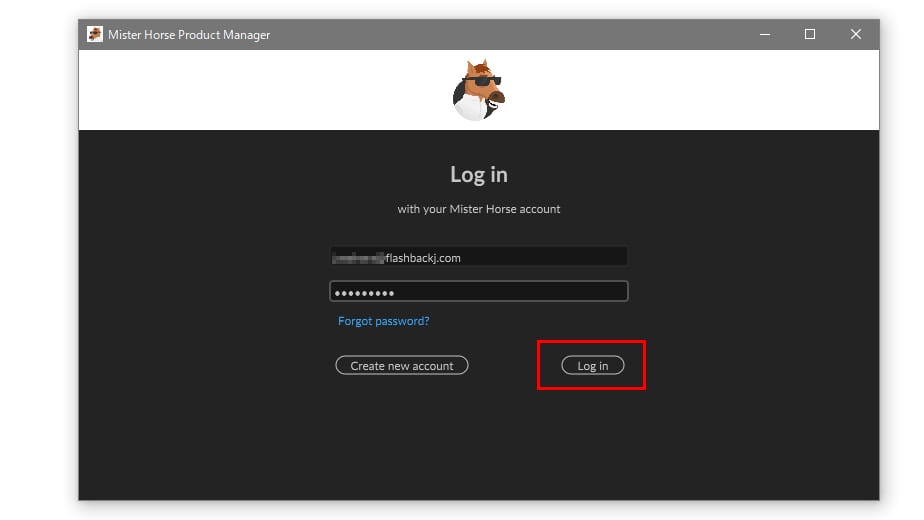
Mister Horse Product Managerを起動し、Mister Horse アカウントのメールアドレスとパスワードを入力してLog inをクリックします。
Animation Composer 3 Starter Pack インストール方法:Step 2
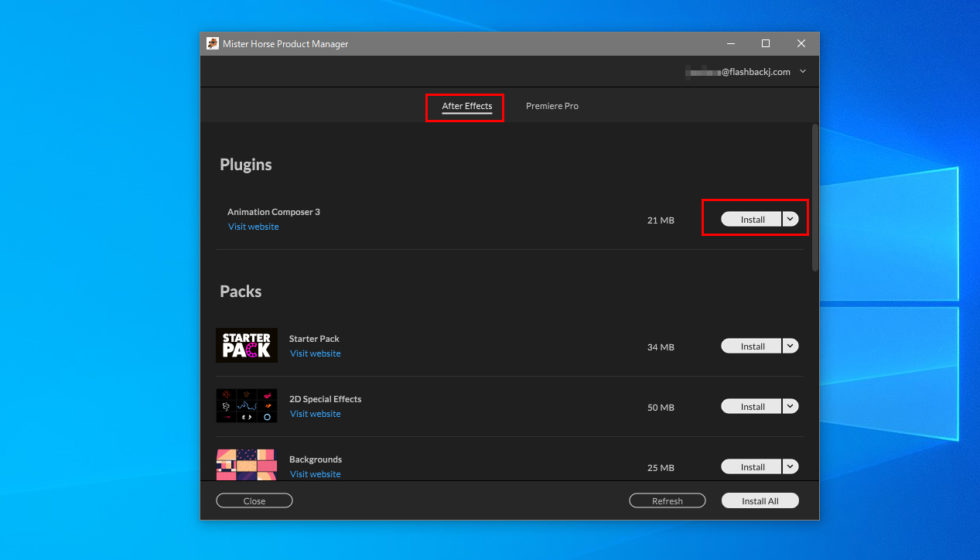
ログインが完了しました。After Effectsタブを選択し、Animation Composer 3の右側にあるInstallをクリックしてAnimation Composer 3をインストールします。
InstallボタンをクリックするとAnimation Composer 3とStarter Packがインストールされます。
Animation Composer 3 Starter Pack インストール方法:Step 3
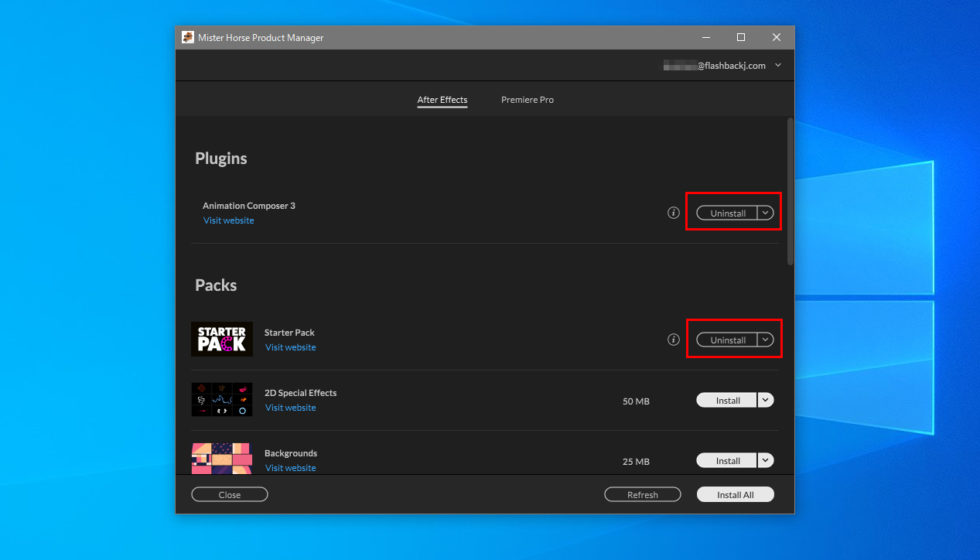
Animation Composer 3とStarter PackでInstall表記がUninstallに変わったらインストールは完了です。
Animation Composer 3 Starter Pack インストール方法:Step 4
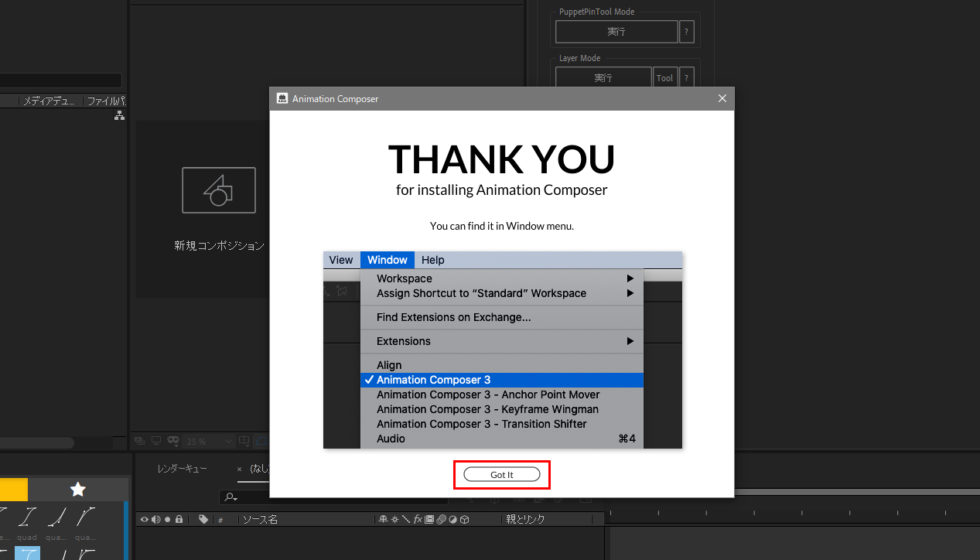
After Effectsを起動するとTHANK YOU for installing Animation Composerと表示されます。Got Itボタンをクリックします。
Animation Composer 3 Starter Pack インストール方法:Step 5
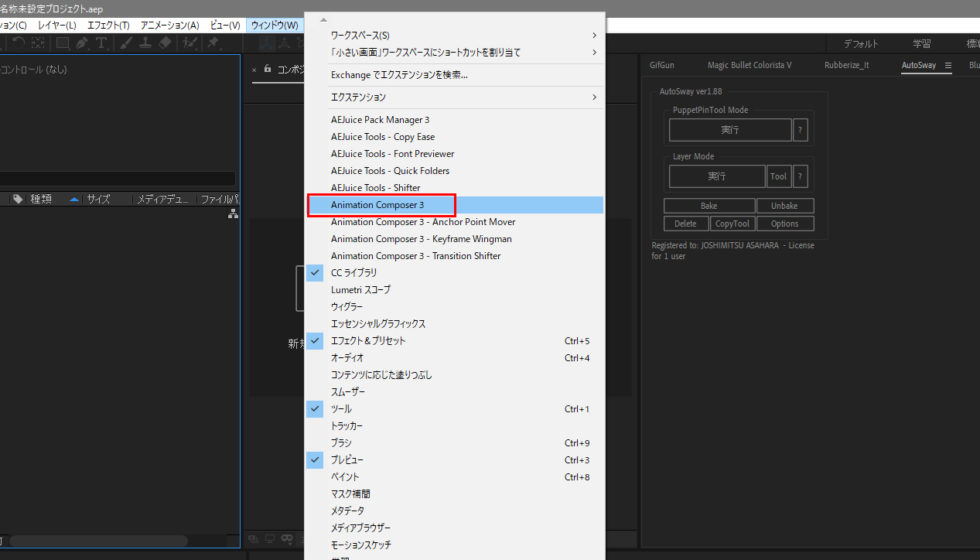
After Effectsのウィンドウ > Animation Composer 3をクリックしてAnimation Composer 3を起動します。
Animation Composer 3 Starter Pack インストール方法:Step 6
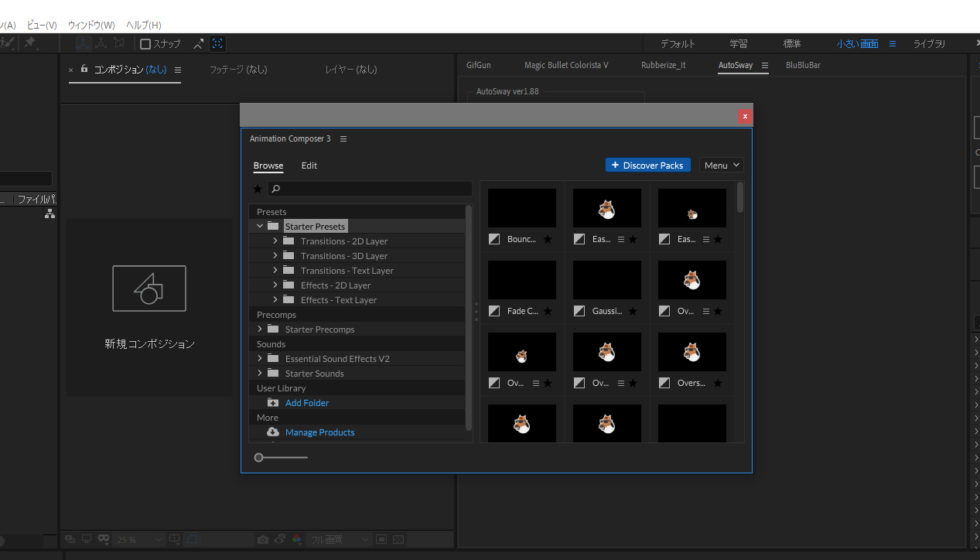
インストールしたStarter PackはAnimation Composer 3パネルのStarter PresetsやStarter Precompsから利用します。
Animation Composer 3 アンインストール方法
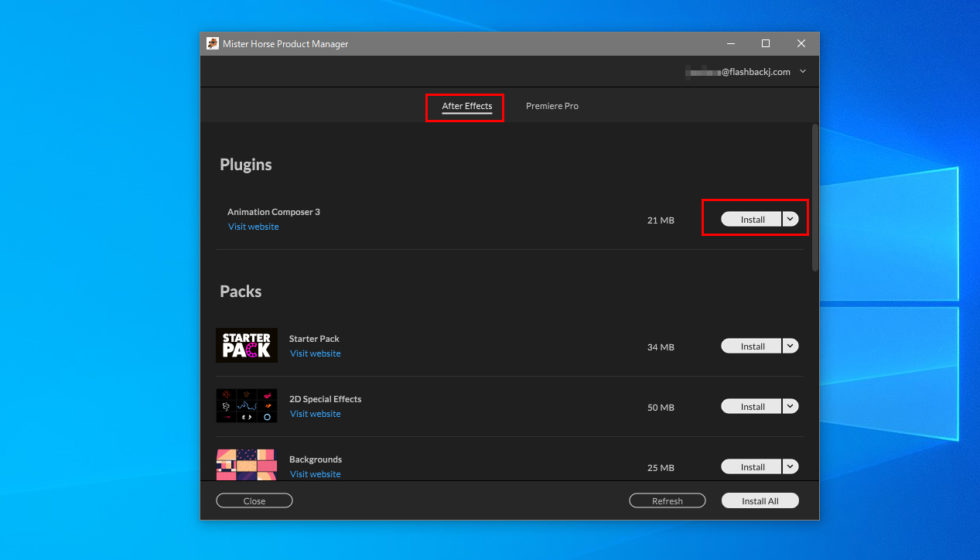
Mister Horse Product Manager を起動します。製品名右側にあるUninstallをクリックすると自動でアンインストール処理が開始します。